![]() Startseite >> Computer >> Controller-Treiber in Windows-XP-Installations-CD einbinden
Startseite >> Computer >> Controller-Treiber in Windows-XP-Installations-CD einbinden
Ich habe einen Raid-Controller, der nicht mit der Windows-CD mitgeliefert wird. Nun ist es ziemlich lästig, immer F6 bei der Windows-Installation zu drücken und eine Treiber-Diskette einzulegen, zumal viele Rechner gar kein Diskettenlaufwerk mehr haben (leider).
Die Raid-Treiber kann man in die Windows-CD einbinden, so daß dies bei der Installation gehandhabt wird, als käme der Treiber direkt von Windows selbst... Kein F6, keine Disketten...
Wie man sich eine Windows-XP-CD erstellt, die bereits die nötigen Updates und Service-Packs und noch vieles weitere enthält, findet man unter Unattended XP-CD - Das Tutorial. Wenn man also noch gar nichts über eine benutzerdefinierte XP-CD weiß, sollte man erst dort nachlesen. Genauso, um zu erfahren, wie man die CD am Ende brennen soll. Es gibt dort zwar auch eine Beschreibung, wie man Controller-Treiber einbinden kann, ich fand diese aber nicht ganz übersichtlich, weil die Hinweise fehlen, die ich in Schritt 1 und 4 bespreche. Führt man die Schritte 1 und 4 nicht aus, muß man zwar nicht F6 drücken und Windows wird installiert, man bekommt aber einen Bluescreen beim ersten Start des Betriebssystems, weil die Treiber nicht endgültig installiert wurden.
Der Inhalt der Windows-XP-CD wurde von mir nach E:\XPCD kopiert. Der Pfad muß natürlich entsprechend geändert werden, je nachdem, wo man den Inhalt seiner XP-CD hinkopiert hat...
Die heruntergeladenen Raid-Treiber müssen entpackt werden. In meinem Fall sah das dann so aus:
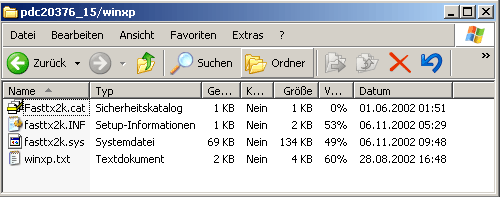
Die für's Setup wichtigen Dateien (*.sys, *.inf, *.cat, *.mpd, *.vxd, *.cpl) müssen in das OEM-Verzeichnis der Windows-Installations-CD kopiert werden. In meinem Fall waren das die fasttx2k.sys, fasttx2k.INF und Fasttx2k.cat, die ich nach
E:\XPCD\$OEM$\$1\Treiber\ kopiert habe.
Die *.sys-Datei (hier fasttx2k.sys) muß außerdem in den I386-Ordner der Windows-Installations-CD kopiert werden. Man kann das gleich in gepacktem Zustand machen, indem man im Startmenü unter "Ausführen" folgendes eintippt (an evtl. unterschiedliche Pfade und Dateinamen denken!):
MAKECAB E:\XPCD\$OEM$\$1\Treiber\fasttx2k.sys E:\XPCD\i386\FASTTX2K.SY_
Zur Kontrolle sollte man überprüfen, ob nun im I386-Ordner des XP-CD-Verzeichnisses eine Datei ist, die FASTTX2K.SY_ heißt.
Man öffnet die Datei TXTSETUP.SIF im I386-Verzeichnis der XP-CD mit einem Texteditor. Folgende Zeilen mußten in meinem Beispiel hinzugefügt werden:
|
[SourceDisksFiles] fasttx2k.sys = 1,,,,,,4_,4,1,,,1,4 [HardwareIdsDatabase] PCI\VEN_105A&DEV_3376 = "fasttx2k" [SCSI.Load] fasttx2k = fasttx2k.sys,4 [SCSI] fasttx2k = "Promise FastTrak 376 (tm) Controller" |
| [Promise] %PCI\VEN_105A&DEV_3376.DeviceDesc% = FasttrakPCI_376 , PCI\VEN_105A&DEV_3376 |
Die WINNT.SIF ist eine Antwortdatei für die unbeaufsichtigte Windows-Installation. Man hat sie entweder auf Diskette oder direkt auf der XP-CD. Existiert sie nicht, öffnet man seinen Editor, erstellt eine neue Datei und speichert sie unter dem Namen winnt.sif. Dabei muß man darauf achten, daß man sie nicht als Textdatei speichert, sondern als Dateityp Alle "Dateien" angibt!
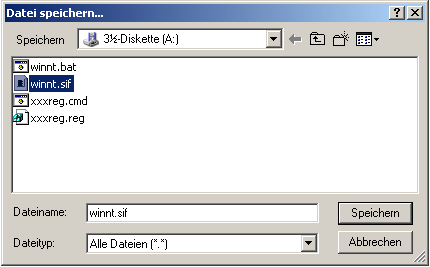
In ihr müssen für unseren Raid-Treiber mindestens folgende Zeilen enthalten sein:
| [Unattended] OemPreinstall=Yes OemPnPDriversPath="Treiber\" |